Win10 업데이트 후 바탕화면에 들어갈 수 없는 문제를 해결하는 방법
일부 친구는 win10 시스템을 업데이트한 후 다시 시작한 후 데스크탑에 들어갈 수 없다는 것을 발견했습니다. 이 상황을 해결하려면 어떻게 해야 할까요? 이제 편집자의 말을 들어보겠습니다~ 도움이 되었으면 좋겠습니다.
win10 업데이트 후 바탕 화면에 들어갈 수 없습니다:
방법 1: 작업 관리자 사용
1 화면 하단을 마우스 오른쪽 버튼으로 클릭하고 "작업 관리자"를 선택하거나 "Ctrl+Alt+Delete" 키 조합을 사용합니다. 그것을 열고
그런 다음 세부 정보를 선택하고 explorer.exe 프로세스를 찾으세요.
PS: 있는 경우 일반적으로 응답이 표시되지 않습니다. 있는 경우 먼저 선택한 다음 "작업 끝내기"를 클릭하십시오.
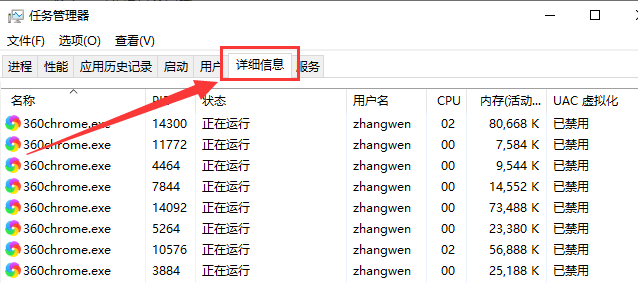
2. 창 왼쪽 상단의 파일에서 "새 작업 실행"을 선택하세요.
팝업 창에 "explorer.exe"를 직접 입력한 후 확인하세요.
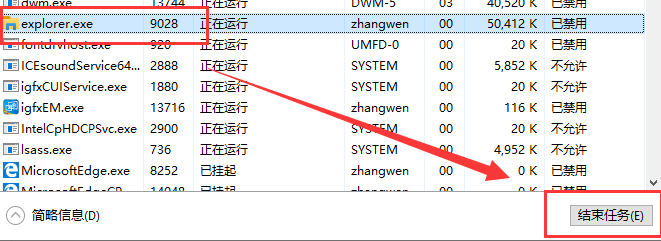
3. 이 단계에서는 일반적으로 예상치 못한 일이 발생하지 않으면 바탕화면이 표시될 수 있습니다.
그래도 작동하지 않는다면 다른 방법을 읽어보세요.
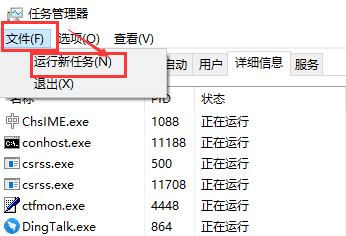
방법 2: 전원 옵션 설정
1. 먼저 "Win+X" 단축키를 사용하여 "전원 옵션"을 찾은 후 클릭하여 들어갑니다.
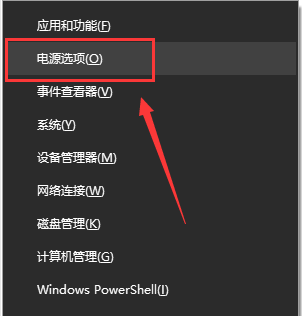
2. 그런 다음 "관련 설정"에서 "기타 전원 설정"을 선택합니다.
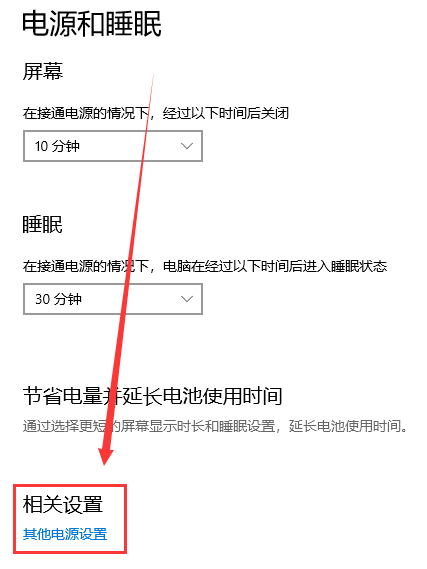
3. 그런 다음 팝업 창에서 "전원 버튼의 기능 선택"을 선택하세요.
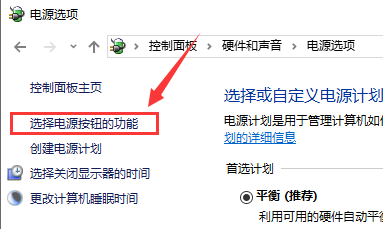
4. 그런 다음 "현재 사용할 수 없는 설정 변경"을 선택하세요.

5. 그런 다음 "종료 설정"에서 "빠른 시작 활성화(권장)" 앞에 있는 옵션을 선택 취소하고 "변경 사항 저장"을 클릭하세요.
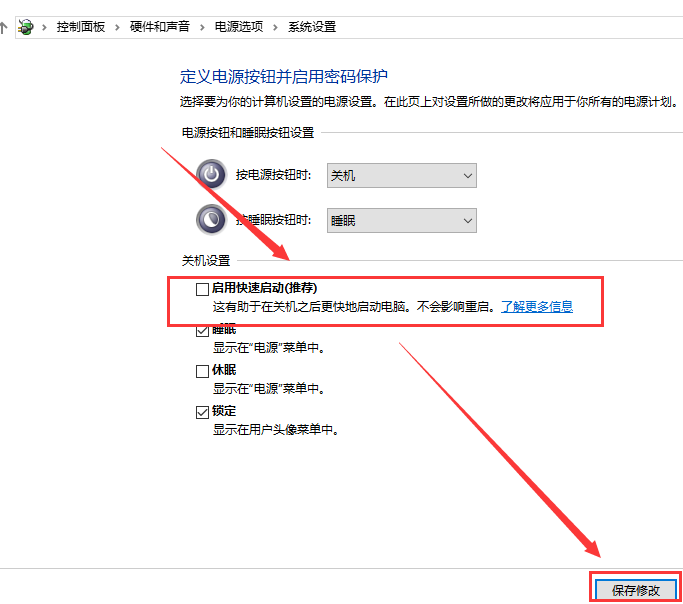
위 내용은 Win10 업데이트 후 바탕화면에 들어갈 수 없는 문제를 해결하는 방법의 상세 내용입니다. 자세한 내용은 PHP 중국어 웹사이트의 기타 관련 기사를 참조하세요!

핫 AI 도구

Undresser.AI Undress
사실적인 누드 사진을 만들기 위한 AI 기반 앱

AI Clothes Remover
사진에서 옷을 제거하는 온라인 AI 도구입니다.

Undress AI Tool
무료로 이미지를 벗다

Clothoff.io
AI 옷 제거제

AI Hentai Generator
AI Hentai를 무료로 생성하십시오.

인기 기사

뜨거운 도구

메모장++7.3.1
사용하기 쉬운 무료 코드 편집기

SublimeText3 중국어 버전
중국어 버전, 사용하기 매우 쉽습니다.

스튜디오 13.0.1 보내기
강력한 PHP 통합 개발 환경

드림위버 CS6
시각적 웹 개발 도구

SublimeText3 Mac 버전
신 수준의 코드 편집 소프트웨어(SublimeText3)

뜨거운 주제
 7563
7563
 15
15
 1385
1385
 52
52
 84
84
 11
11
 61
61
 19
19
 28
28
 99
99
 Win11 시스템 업데이트가 실패하고 0x8007001F 메시지가 표시됩니다.
Mar 06, 2024 pm 03:10 PM
Win11 시스템 업데이트가 실패하고 0x8007001F 메시지가 표시됩니다.
Mar 06, 2024 pm 03:10 PM
Win11 시스템 업데이트가 실패하고 0x8007001F가 표시됩니다. 최근 win11 시스템을 업데이트하려고 할 때 업데이트가 실패하고 오류 코드 0x8007001F가 표시되는 문제가 발생했습니다. 이 문제를 해결할 수 있는 방법이 있나요? 해결책: 1. 네트워크 연결을 확인하십시오. 시스템 업데이트를 원활하게 진행하려면 네트워크 연결이 좋아야 하므로 먼저 네트워크 연결이 안정적인지 확인하십시오. 네트워크에 다시 연결해 보거나 다른 네트워크 환경에서 다시 업데이트해 보세요. 2. 업데이트 캐시 지우기: 때때로 업데이트 캐시로 인해 업데이트가 실패할 수 있습니다. 업데이트 캐시를 지워 문제를 해결할 수 있습니다. 명령 프롬프트를 열고(관리자 권한으로 실행) 다음 명령을 입력한 후 Enter를 눌러 실행합니다: netstopw
 중국어 언어 팩을 설치할 수 없는 Win11용 솔루션
Mar 09, 2024 am 09:15 AM
중국어 언어 팩을 설치할 수 없는 Win11용 솔루션
Mar 09, 2024 am 09:15 AM
Win11은 Microsoft가 출시한 최신 운영 체제로, 이전 버전에 비해 인터페이스 디자인과 사용자 경험이 크게 향상되었습니다. 그러나 일부 사용자들은 Win11을 설치한 후 중국어 언어 팩을 설치할 수 없는 문제가 발생하여 시스템에서 중국어를 사용하는 데 문제가 발생했다고 보고했습니다. 이 글에서는 Win11에서 중국어 언어팩을 설치할 수 없는 문제에 대한 해결 방법을 제시하여 사용자들이 중국어를 원활하게 사용할 수 있도록 도와드리겠습니다. 먼저 중국어 언어팩을 설치할 수 없는 이유를 이해해야 합니다. 일반적으로 Win11은
 Win11 24H2는 언제 출시되나요? 첨부된 내용은 Win1124H2 업데이트 실패 문제 요약입니다.
Feb 29, 2024 pm 03:50 PM
Win11 24H2는 언제 출시되나요? 첨부된 내용은 Win1124H2 업데이트 실패 문제 요약입니다.
Feb 29, 2024 pm 03:50 PM
Win1124H2는 언제 출시되나요? Windows 1124H2는 6월에 사전 설치(OEM)될 예정이며, 9월에 기존 Windows 11 사용자에게 대규모로 공식 출시될 예정입니다. Windows 1124H2는 차세대 AIPC를 지원할 예정이며, 일부 AIPC에는 이르면 6월부터 24H2 버전이 사전 설치될 예정입니다. 내부고발자는 그룹 정책 "EnableDelegatedManagedServiceAccountlogons"(인증된 관리 서비스 계정 로그인 활성화)에서 "Windows 11 버전 24H2"에 대한 언급을 발견했지만, 이것이 Microsoft의 공식적인 사무 오류일 가능성을 배제하지는 않습니다. 마이크로소프트 플랜 2
 scipy 라이브러리 설치 실패의 원인과 해결 방법
Feb 22, 2024 pm 06:27 PM
scipy 라이브러리 설치 실패의 원인과 해결 방법
Feb 22, 2024 pm 06:27 PM
scipy 라이브러리 설치 실패 이유와 해결 방법, 특정 코드 예제가 필요합니다. Python에서 과학 계산을 수행할 때 scipy는 수치 계산, 최적화, 통계 및 신호 처리를 위한 많은 기능을 제공하는 매우 일반적으로 사용되는 라이브러리입니다. 그러나 scipy 라이브러리를 설치할 때 가끔 문제가 발생하여 설치가 실패하는 경우가 있습니다. 이 기사에서는 scipy 라이브러리 설치가 실패하는 주요 이유를 살펴보고 해당 솔루션을 제공합니다. 종속 패키지 설치에 실패했습니다. scipy 라이브러리는 nu와 같은 다른 Python 라이브러리에 의존합니다.
 Oracle 문자셋 수정으로 인한 문자 깨짐 문제에 대한 효과적인 솔루션
Mar 03, 2024 am 09:57 AM
Oracle 문자셋 수정으로 인한 문자 깨짐 문제에 대한 효과적인 솔루션
Mar 03, 2024 am 09:57 AM
제목: Oracle 문자 집합 수정으로 인해 발생하는 문자 깨짐 문제를 해결하는 효과적인 솔루션 Oracle 데이터베이스에서 문자 집합을 수정하면 데이터에 호환되지 않는 문자가 존재하여 문자 깨짐 문제가 자주 발생합니다. 이 문제를 해결하려면 몇 가지 효과적인 솔루션을 채택해야 합니다. 이 문서에서는 Oracle 문자 집합 수정으로 인해 발생하는 문자 왜곡 문제를 해결하기 위한 몇 가지 구체적인 솔루션과 코드 예제를 소개합니다. 1. 데이터 내보내기 및 문자 집합 재설정 먼저 expdp 명령을 사용하여 데이터베이스의 데이터를 내보낼 수 있습니다.
 Oracle NVL 기능의 일반적인 문제 및 솔루션
Mar 10, 2024 am 08:42 AM
Oracle NVL 기능의 일반적인 문제 및 솔루션
Mar 10, 2024 am 08:42 AM
OracleNVL 기능에 대한 일반적인 문제 및 해결 방법 Oracle 데이터베이스는 널리 사용되는 관계형 데이터베이스 시스템이므로 데이터 처리 중에 null 값을 처리해야 하는 경우가 많습니다. Null 값으로 인해 발생하는 문제를 해결하기 위해 Oracle에서는 Null 값을 처리하는 NVL 기능을 제공합니다. 이 문서에서는 NVL 함수의 일반적인 문제와 해결 방법을 소개하고 구체적인 코드 예제를 제공합니다. 질문 1: NVL 함수의 부적절한 사용 NVL 함수의 기본 구문은 NVL(expr1,default_value)입니다.
 C++에서 기계 학습 알고리즘 구현: 일반적인 과제 및 솔루션
Jun 03, 2024 pm 01:25 PM
C++에서 기계 학습 알고리즘 구현: 일반적인 과제 및 솔루션
Jun 03, 2024 pm 01:25 PM
C++의 기계 학습 알고리즘이 직면하는 일반적인 과제에는 메모리 관리, 멀티스레딩, 성능 최적화 및 유지 관리 가능성이 포함됩니다. 솔루션에는 스마트 포인터, 최신 스레딩 라이브러리, SIMD 지침 및 타사 라이브러리 사용은 물론 코딩 스타일 지침 준수 및 자동화 도구 사용이 포함됩니다. 실제 사례에서는 Eigen 라이브러리를 사용하여 선형 회귀 알고리즘을 구현하고 메모리를 효과적으로 관리하며 고성능 행렬 연산을 사용하는 방법을 보여줍니다.
 PyCharm 키 오류 해결 방법 공개
Feb 23, 2024 pm 10:51 PM
PyCharm 키 오류 해결 방법 공개
Feb 23, 2024 pm 10:51 PM
PyCharm은 개발자들에게 널리 사랑받는 강력한 Python 통합 개발 환경입니다. 그러나 PyCharm을 사용할 때 키 무효화 문제가 발생하여 소프트웨어를 정상적으로 사용하지 못하는 경우가 있습니다. 이 기사에서는 PyCharm 키 오류에 대한 솔루션을 공개하고 독자가 이 문제를 빠르게 해결할 수 있도록 구체적인 코드 예제를 제공합니다. 문제 해결을 시작하기 전에 먼저 키가 유효하지 않은 이유를 이해해야 합니다. PyCharm 키 오류는 일반적으로 네트워크 문제나 소프트웨어 자체로 인해 발생합니다.




